马上注册,结交更多好友,享用更多功能,让你轻松玩转社区。
您需要 登录 才可以下载或查看,没有账号?注册

x

本课重点:
1、加深与减淡工具选择不同的范围,效果是不同的,自己整下看看。
2、配合选区进行指定区域的加深或者减淡,以后基本都要用到。
3、涂抹工具的运用,强度调小一点,多擦几次,按住鼠标在同一位置左右晃动可以起到模糊的效果。
4、由于高光或者阴影都是不规则的,所以难度增加,多做尝试,注意颜色的协调性,可以多次使用模糊工具来进行修正,同时配合模糊工具进行局部模糊。
1、新建画布600x600,原本太小模糊
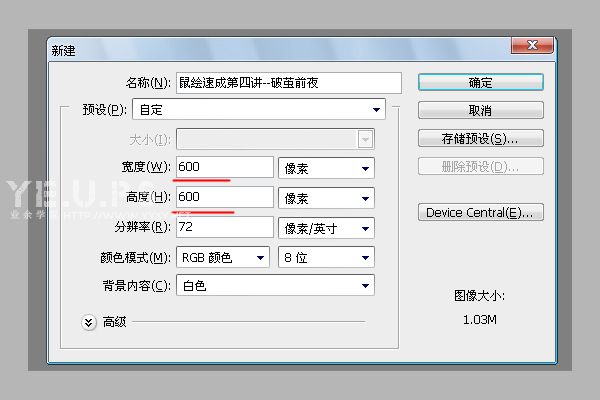
2、新建图层命名蛋,并填充深颜色,这个层是作为边缘使用的。
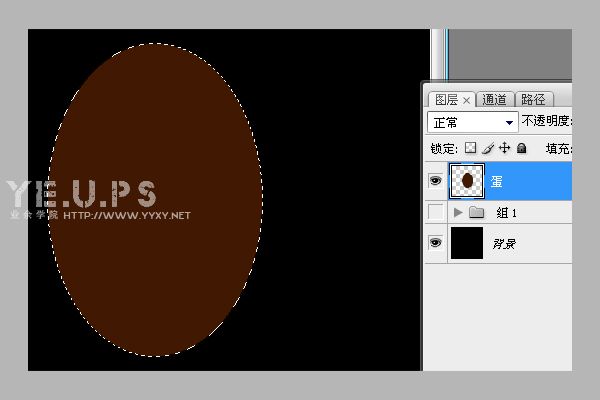
3、新建图层命名为蛋1填充浅颜色,并自由变换,等比例缩小一点,露出下面的图层。(因为后期要模糊,所以不能使用描边的方
法。)
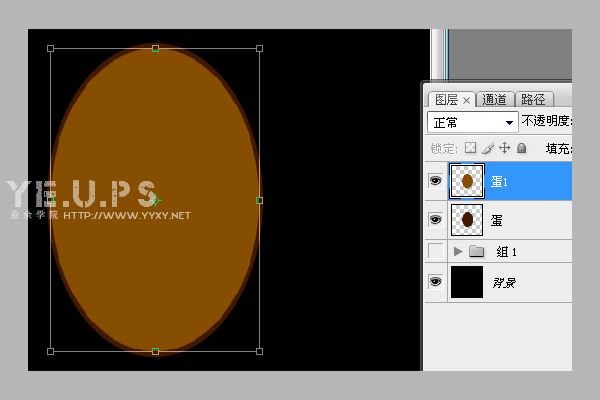
4、加深工具,范围:阴影,曝光率10%,加深阴影部分(这样的模式会出现颜色饱和度增加的情况)
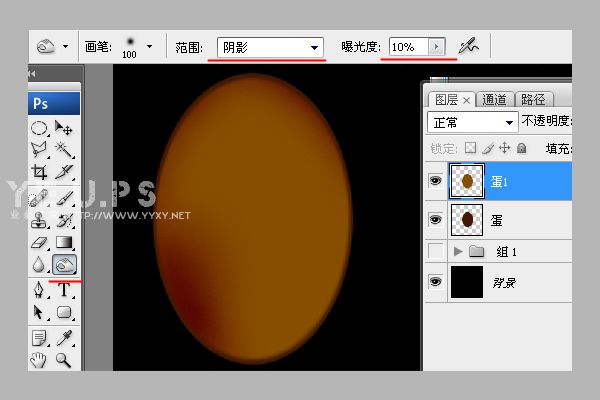
5、加深工具、范围:高光,曝光率:10%,在次加深阴影部分(这种模式会降低颜色饱和度,直至变成黑色,要灵活运用这几种范
围)
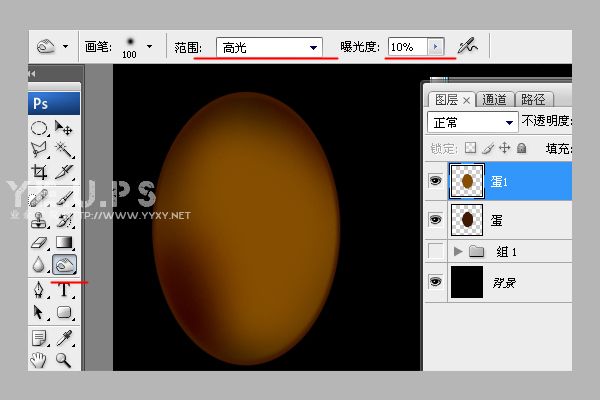
6、减淡工具、范围:中间调,曝光率:10%,擦出高光部分(
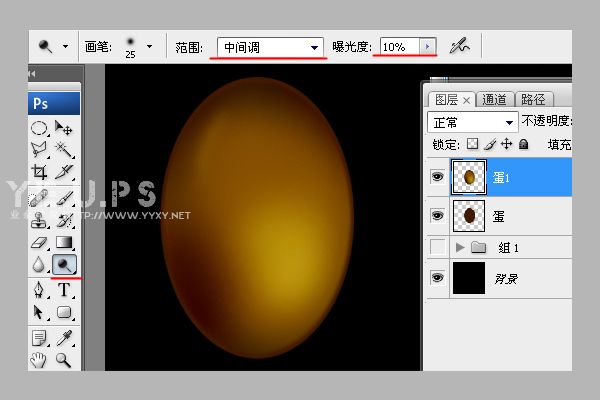
7、建立选区,擦出选区内的高光部分,以后经常用。
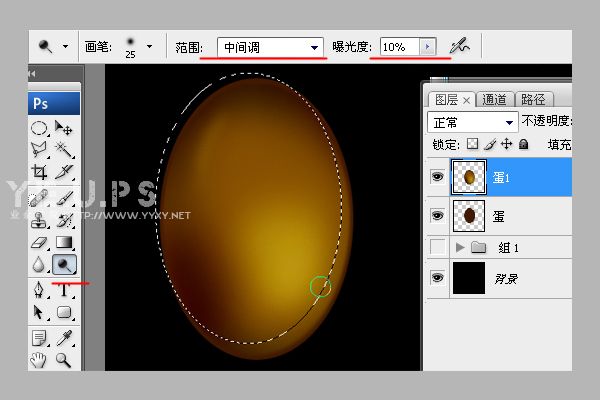
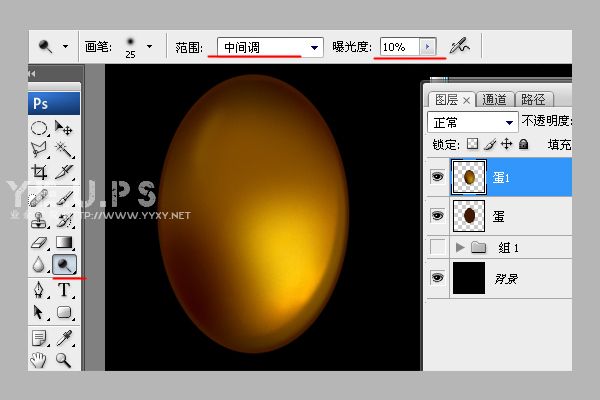
如果教程有不明的地方,请到新手求助版发帖提问:ps新手求助 !
以下是提问标题和内容格式:
标题格式:
ps教程求助《ps鼠绘创作作品破茧前夜教程》教程这里改成你那里不明白怎样做?
内容格式:
ps教程名称:《ps鼠绘创作作品破茧前夜教程》
ps教程链接:(填写本教程网址)
不明白的地方:(详细说明第几步和那里不明白!)
我的效果图:(方便别人看你那里出错)
我软件截图:(包含图层和整个软件界面)
教程编号:108410 作者:候补的神 出处:业余鼠绘 |